Maison >Tutoriel système >Linux >Étapes pour installer et configurer le serveur VNC sur CentOS 7
Étapes pour installer et configurer le serveur VNC sur CentOS 7
- PHPzavant
- 2023-12-28 18:58:071090parcourir
Vous devez utiliser le service de bureau à distance de Linux. J'ai déjà utilisé xmanager et cela semble moyen, je vais essayer VNC cette fois.
Mon système d'exploitation est CentOS7
1. Serveur
Installer le serveur VNC
#miam -y installer vnc *vnc-server*
Définir le mot de passe
#vncserver
Vous aurez besoin d'un mot de passe pour accéder à vos bureaux.
Mot de passe : 123456 #Entrez le mot de passe de connexion vnc
Vérifiez : 123456 #Confirmez le mot de passe vnc
xauth : création d'un nouveau fichier d'autorité /root/.Xauthority
Le nouveau bureau « localhost.localdomain:1 (root) » est localhost.localdomain:1
Création du script de démarrage par défaut /root/.vnc/xstartup
Démarrage des applications spécifiées dans /root/.vnc/xstartup
Le fichier journal est /root/.vnc/localhost.localdomain:1.log
Démarrer le service
Démarrer une fenêtre, telle que la fenêtre n°1
# serveur vnc :1
Arrêter le service
[root@iZ23zjkwlj8Z ~]# vncserver -kill :1
Tuer le processus Xvnc ID 1661
Installer le bureau GNOME
N'oubliez pas de redémarrer vncserver après l'installation
#yum groupinstall "GNOME Desktop" "Outils d'administration graphiques"
2. Cliente
Je suis Windows, j'utilise le client http://www.realvnc.com/, téléchargez le VNC-Viewer pour la plateforme correspondante
Entrez l'IP : numéro de fenêtre, ok, connectez-vous avec succès
Il est dit en ligne que vous devez modifier vi /root/.vnc/xstartup pour démarrer le bureau Gnome. Je n'ai jamais rencontré cette situation
.Après avoir installé Gnome, j'ai redémarré vncserver et il était prêt à être utilisé.

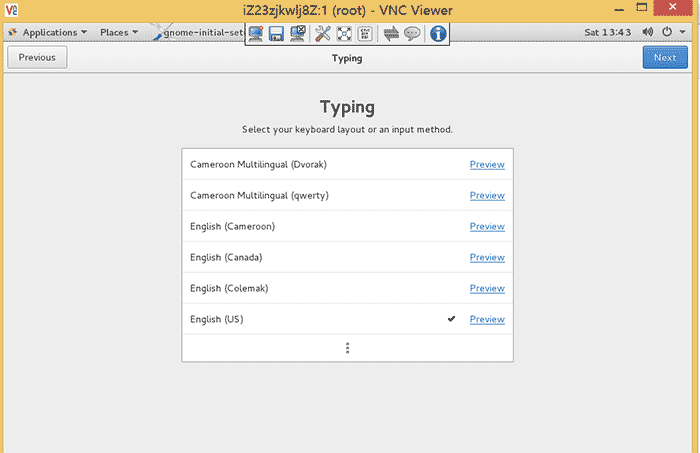
Ce qui précède est le contenu détaillé de. pour plus d'informations, suivez d'autres articles connexes sur le site Web de PHP en chinois!

